일반적으로 데스크톱 PC 또는 저가의 노트북 같은 경우 블루투스를 미 지원하는 제품들이 많은데요. 저 역시 현재 사용 중인 데스크톱 PC에 블루투스 지원 기능이 없어서 대부분의 주변기기를 유선으로 연결하여 장착합니다. 에어팟 프로나 다른 기종의 무선 이어폰을 자주 사용하는데 PC에 연결을 할 수 없어 사용에 제약이 따르더군요.

일반적으로 블루투스 동글이라고 하죠. 블루투스 리시버 제품을 구매했습니다.

제품명은 코시 블루투스 동글 V5.0 이라고 합니다.

구성품은 블루투스 동글 본체와 설치 CD, 설명서가 동봉되어 있습니다. 오랜만에 설치 CD를 보니 참 반갑네요. 물론 제 데스크톱 PC에는 CD 롬을 장착하지 않아서 CD를 사용할 수는 없습니다.

CD를 이용하여 제품 드라이버를 설치 못하는 분들은 코시 홈페이지에 방문하여 프로그램을 다운 받으면 됩니다.
아래 주소에 접속하여 홈페이지 상단의 '고객지원' 메뉴를 클릭 -> '드라이버' 메뉴 클릭 -> '기타제품'을 클릭하여 모델명에 맞는 드라이버를 찾아 다운로드하으세요.
코시 - 컴퓨터 관련 액세서리 및 용품
www.cosy.co.kr

그리고 블루투스 동글을 데스크탑 PC 슬롯에 꽂은 후에 드라이버를 설치하세요.

블루투스를 연결하는 방법은 다음과 같습니다. 우선 연결하고자 하는 디바이스에서 페어링 버튼을 누른 후에 PC의 블루투스 목록을 찾아 연결해 줍니다.
'윈도우 설정' 메뉴에서 '장치' 메뉴 클릭 -> '블루투스 및 기타 디바이스' 메뉴에서 상단의 '블루투스 또는 기타 장치 추가' 클릭 -> '블루투스' 메뉴 클릭 -> 목록의 디바이스를 추가하면 됩니다.

블루투스 페어링이 완료되면 페어링 된 디바이스 목록이 나타납니다. 연결을 원하는 제품을 선택하여 연결 버튼을 클릭하면 블루투스 연결이 될 것입니다.
드라이버 설치 또는 블루투스 연결과정에서 궁금하신 점이 있으면 고객센터에 직접 문의하시기 바랍니다.
전체적으로 사용해 본 결과 연결도 쉽고 반응속도도 빨라서 사용에 큰 불편은 없었습니다. 단, 블루투스가 내장된 제품들에 비해 가끔이지만 중간에 조금씩 버벅거리는 느낌이 드네요.
ZIO 블루투스 CSR 4.0 USB동글 ZIO-BT40
COUPANG
www.coupang.com
엑토 블루투스 5.0 USB 동글
COUPANG
www.coupang.com
티피링크 블루투스 4.0 나노 USB 어댑터
COUPANG
www.coupang.com
엠비에프 USB 블루투스 5.0 동글
COUPANG
www.coupang.com
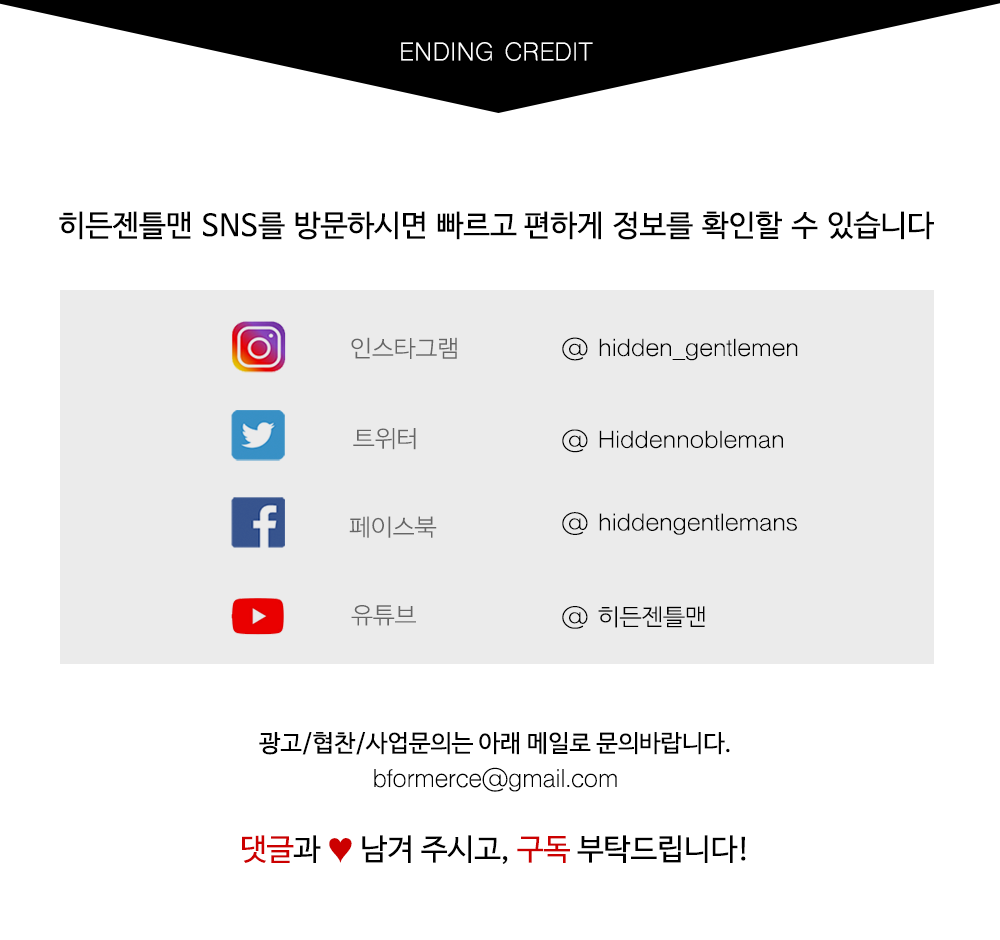
이 포스팅은 제휴마케팅이 포함된 광고로 일정 커미션을 지급받을 수 있습니다.
이 포스팅은 쿠팡 파트너스 활동의 일환으로, 이에 따른 일정액의 수수료를 제공받습니다.
#상품리뷰 #구매후기 #사용후기 #언박싱 #사용법 #코시 #블루투스동글 #블루투스리시버 #블루투스5.0동글 #블루투스동글이연결 #컴퓨터블루투스연결 #다이소블루투스동글이 #다이소블루투스동글 #블루투스5.0동글이

'상품리뷰' 카테고리의 다른 글
| "솔룸 이동식 접이식 욕조"로 자취집에서 반신욕이 가능해졌습니다! (0) | 2022.01.01 |
|---|---|
| 신발탈취제 "콜로니 블루 슈프레시" (0) | 2021.11.18 |
| "브리타 마렐라 필터형 정수기" 구매후기 (0) | 2021.07.29 |
| "신지모루 아이패드 애플펜슬 수납 케이스 + 종이질감 필름" 구매후기 (0) | 2021.07.19 |
| "애플펜슬 1세대" 구매후기 (0) | 2021.07.18 |





댓글